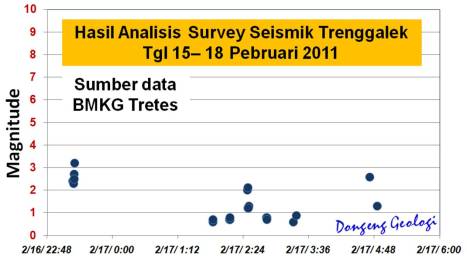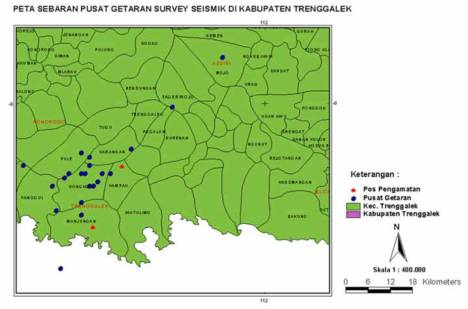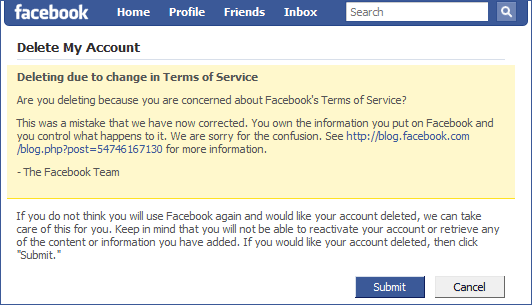Issue di sms serta imil juga termasuk tulisan di media-media kacangan di Indonesia banyak menyebarkan berita ini. Termasuk adanya sesar-sesar yg bakalan membelah Pulau Jawa. Banyak yang bertanya-tanya benarkah Pulau Jawa akan terbelah ?
Issue di sms serta imil juga termasuk tulisan di media-media kacangan di Indonesia banyak menyebarkan berita ini. Termasuk adanya sesar-sesar yg bakalan membelah Pulau Jawa. Banyak yang bertanya-tanya benarkah Pulau Jawa akan terbelah ?
Apakah benar itu ilmiah atau spekulasi ataukah provokasi ?
Kalau benar, kapan itu akan terjadi ?
Penelitinya wong Indonesia !
Nah sekarang kita lihat bagaimana sebenernya pengetahuan geologi kita tentang patahan-patahan di Pulau Jawa ini
Dibawah ini adalah uraian ringkas dan santai, bagaimana dan kapan patahan-patahan ini terbentuk. Kalau sebelumnya disini saya cantumkan penelitian dari University of London sehubungan dengan adanya penyebaran imil yg berbahaya itu.
Nah, sekarang saya cuplikkan dari sebuah penelitian ilmiah yg dilakukan oleh para Ahli Geologi Indonesia. Iya, mereka yg meneliti patahan-patahan di Jawa ini semua ahli-ahli kebumian Indonesia. Mereka-mereka ini peneliti kebumian juga walaupun bekerja di Pertamina dan ada yang sebagai pengajar di ITB. Artikel atau paper ini dipresentasikan di Indonesian Petroleum Association tahun 2003. Mereka adalah : Sribudiyani* Indra Prasetya * Nanang Muchsin* Benyamin Sapiie** Rudy Ryacudu* Sukendar Asikin** Triwidiyo Kunto* Agus H. Harsolumakso** Puji Astono* Ivan Yulianto** (* = Pertamina dan ** = ITB).
Pembentukan patahan-patahan di Jawa
Disebelah ini adalah peta jadul tahun 70juta sebelum masehi. Iya bener 70 juta tahun yang lalu ! Lah mana Pulau Jawa ? Pulau Jawa belum terbentuk, Pulau Jawa belum ada atau belum lahir.
Waddduh … susah ya … kok mereka (ahli geologi) tahu ?
Ya, karena ahli geologi ini sudah lama meneliti Pulau Jawa dan tidak pernah menemukan batuan yg berumur lebih tua dari 50juta tahun lalu, ya artinya Pulau Jawa pada waktu itu belum ada, kan ?
Tuh, lihat Pulau Sulawesi saja masih hanya lengan bawahnya yang terlihat di peta ini. Berati Pulau Sulawesi pada waktu itu masih berbentuk huruf “i” belum membentuk huruf “k” seperti sekarang ini.
Nah, memang beginilah wajah Indonesia 70 juta tahun yang lalu. Coba klik gambar diatas untuk memperbesar dan lihatlah garis-garis lurus itu. Garis itu adalah patahan-patahan atau sesar-sesar yg terbentuk pada kala itu. Tuh, lihat juga bagaimana Pulau Sumatra di cacah-cacah patahan yang berarah utara selatan. Jadi, menurut penelitian ini patahan di Pulau Sumatra terbentuk lebih tua dari Jawa.
 Menurut para ahli bumi ini batuan dasar (atau dikenal dengan nama Basement) di Pulau Jawa terbentuk antara tahun 70-35 juta tahun sebelum masehi. Batuan ini tersusun oleh batuan malihan (matamorfik), serta batuan beku.
Menurut para ahli bumi ini batuan dasar (atau dikenal dengan nama Basement) di Pulau Jawa terbentuk antara tahun 70-35 juta tahun sebelum masehi. Batuan ini tersusun oleh batuan malihan (matamorfik), serta batuan beku.
Nah, di peta jadul ini bisa dilihat bahwa Jawa Barat usia batuan dasarnya lebih tua dari Jawa Tengah dan Jawa Timur ya. Mengapa ? Karena basement (batuan dasar) di Jawa Timur tebentuk pada tahap-tahap akhir setelah ditubruk lempeng Australia dan numpuk-numpuk membentuk basement di Jawa Timur.
Ada gempa sejak jutaan tahun lalu
Eh, kira-kira banyak gempa terjadi ngga selama pemebntukannya ? Ya , kalau melihat saat ini saja di dunia ada 5 kali Gempa skala 5 SR sehari, tentusaja selama puluhan-juta tahun itu ada milayaran kali gempa diatas skala 5 SR. Jadi gempa sudah bertalu-talu di daerah ini sejak lama kan ? Ya sama saja seperti hujan yang juga terjadi berjuta-juta kali.
 Pada tahun 20 juta tahun sebelum masehi, zona tubrukan lempeng Australia dengan lempeng Asia terkunci dan menyebabkan menunjamnya lempeng Australia dibawah lempeng Asia. Penunjaman ini yg berlangsung hingga sekarang dan menyebabkan munculnya gunung-gunung api disebelah barat Pulau Sumatra dan juga sebelah selatan Pulau Jawa.
Pada tahun 20 juta tahun sebelum masehi, zona tubrukan lempeng Australia dengan lempeng Asia terkunci dan menyebabkan menunjamnya lempeng Australia dibawah lempeng Asia. Penunjaman ini yg berlangsung hingga sekarang dan menyebabkan munculnya gunung-gunung api disebelah barat Pulau Sumatra dan juga sebelah selatan Pulau Jawa.
Pada waktu itu Jawa Tengah dan Jawa Timur berupa lautan …![]() “Looh kok tahu, Pakdhe ?”
“Looh kok tahu, Pakdhe ?”
Ya, tahu lah …. Kalau kita lihat di selatan Pulau Jawa banyak dijumpai gunung gamping disekitar Wonosari-Wonogiri, kan ? Nah anda tahu ndak bahwa gamping itu dulunya terumbu karang yg hidup dan adanya di laut. Kalau sekarang contohnya ya Pulau Seribu itu atau kalau yg besar ya Great Barier di sebelah timut Australia. Nah, dengan logika yang sederhana seperti itulah maka ahli kebumian ini tahu bahwa pegunungan selatan Jawa, termasuk Batugamping di Wonosari itu, dahulunya adalah lautan. Kalau anda ke Wonosari coba lihat dan amati gamping-gamping itu, mungkin anda dapat menemukan potongan koral atau mungkin juga binatang-binatang laut yg sudah menjadi fosil. Nah anda tahu juga bahwa fosil-fosil itu usianya sudah jutaan tahun … iya kan … simpen saja di rumah dan diberi tulisan aja “batuan ini berusia kira-kira 15 juta tahun yang lalu !“… Asyiik kan ?
Kepulauan Indonesia terbentuk selama puluhan juta tahun
 Nah Lima juta tahun yang lalu konfigurasi serta bentuk pulau-pulau di Indonesia sudah mirip dengan yang ada saat ini. Pulau Jawa dan pulau Sumatra sudah “ditumbuhi” gunung-gunung api yg masih aktif hingga saat ini. Termasuk Gunung Merapi yang sangat aktif kemaren itu. Patahan-patahan di sumatra masih saja bergerak, juga saat itu patahan-patahan Jawa mulai terbentuk dan semakin jelas.
Nah Lima juta tahun yang lalu konfigurasi serta bentuk pulau-pulau di Indonesia sudah mirip dengan yang ada saat ini. Pulau Jawa dan pulau Sumatra sudah “ditumbuhi” gunung-gunung api yg masih aktif hingga saat ini. Termasuk Gunung Merapi yang sangat aktif kemaren itu. Patahan-patahan di sumatra masih saja bergerak, juga saat itu patahan-patahan Jawa mulai terbentuk dan semakin jelas.
psst …. mas… mas … ada gempa ngga wektu itu ?
Ya tentu saja ada dan buanyak, wong setiap bergeser-geser itu gempa selalu terjadi, taaaapi tidak semua manusia bisa merasakan. Bahkan kalau anda mau tahu, di Jogja masih bergetar looh waupun sudah hampir sebulan lebih berlalu … dengan kekuatan gempa yang hanya 1-2 SR. Gempa-gempa “buntut” ini masih diteliti dan direkam oleh para ahli seismologi utk mengetahui perilakunya. Ya begitulah para peneliti ini, ndak bisa nangkep kepalanya, ya sudah yang buntut-pun masih bisa diteliti. Menarik looh belajar seismologi (ilmu tentang gempa), apalagi membantu masyarakat utk menghindari gempa nantinya.
Mmm … trus … patahan-patahan di Pulau Jawa itu yang sekarang gimana ?
Pingin tahu kan ? …
Dibawah ini kalau kamu klick kamu bisa lihat patahan-patahan di Jawa saat ini dengan lebih detil … wuiih ruame ya patahannya … ![]()
Naah disitu juga bisa terlihat patahan yg diributin kemaren tentang patahan di Jakarta kan ? Iya, memang ada kok. Juga patahan Opak, Patahan Grindulu, Patahan Cimandiri, dan juga patahan-patahan kecil lainnya. Yang digariskan warna merah itu patahan hingga ke batuan dasar, sedangkan yg warna hijau patahan yg terlihat dipermukaan saat ini.
Waaah bisa aktif seperti Jogja nggak ? Lah, ini perlu penelitian, perlu pengkajian, ndak ada … eh belum ada yang bisa meramalkan secara ilmiah. Tapi yg jelas jangan takut lah … ini kan mirip ada panu di punggung kan ? Kalau ngga tahu ya cuek. Tapi kalau dikasi tahu ya jangan panik !
Sebelumnya juga sudah saya tulis tentang bagaimana kegempaan di Jawa, klick saja disini.
Tapi trus apa ya mesti dilakukan ?
Nah paling tidak, kenalilah lingkunganmu.
Kenalilah bumi tempat berpijak ini.
Catat semua peristiwa kebumian supaya tidak terlewatkan generasi penerus nantinya.
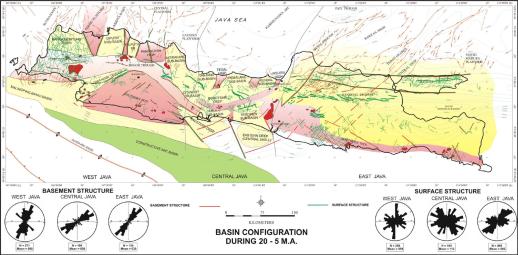
Nah bagaimana dengan issue pulau Jawa terbelah ?
Nah kalau saja lempeng Australia ini terus menubruk Jawa dengan kecepatan rata-rata 7cm pertahun ini, memang bisa saja Pulau Jawa terbelah. Tetapi Jawa akan terbelah itu mungkin akan terjadi 4-5 Juta tahun yang akan datang !
Jadi kenapa takut dengan terbelahnya Jawa ? Wong peramal-peramal itu ya cuman ngawur kok ngomong besok gempa, sudah baca tulisan tentang ini disini, kan ? Peta seismisitas disebelah ini menunjukkan betapa pulau Jawa dan Sumatra ini merupakan daerah gempa ya ? Tapi jangan takut, tidak semua gempa-gempa ini kamu rasakan. Gempa-gempa dengan kekuatan besar diatas 5SR kalau terjadinya jauuuh didalam bumi sana kita tidak merasakannya dipermukaan. Hanya alat-alat saja yang mencatatnya. Coba lihat Filipina, disana gempa suangat lebih sering karena adanya tubrukan lempeng Pasifik dengan lempeng Asia.
Peta seismisitas disebelah ini menunjukkan betapa pulau Jawa dan Sumatra ini merupakan daerah gempa ya ? Tapi jangan takut, tidak semua gempa-gempa ini kamu rasakan. Gempa-gempa dengan kekuatan besar diatas 5SR kalau terjadinya jauuuh didalam bumi sana kita tidak merasakannya dipermukaan. Hanya alat-alat saja yang mencatatnya. Coba lihat Filipina, disana gempa suangat lebih sering karena adanya tubrukan lempeng Pasifik dengan lempeng Asia.
Warna merah gempa dangkal dengan kedalaman 0-69 Km, warna hijau gempa dalam dengan kedalaman pusat gempa antara 70-300 Km. Sedangkan bulat warna biru menunjukkan titik pusat gempa dengan kedalaman 300-700 Km. Ada yang lebih dalam lagi ndak ? Selama ini yg direkam gempa-gempa ini adalah getaran-getaran akibat pergerakan lempeng, dimana penunjaman lempeng ini diperkirakan tidak lebih dari 700 Km.
Nah skali lagi saya beritahu ya, kemungkinan atau peluang anda terkena gempa jauh lebih kecil daripada terkena atau mengalami kecelakaan di jalan raya. Jadi hati-hati menyeberang jalan !. Kalau naik Bis kota Metromini atau angkot harus pegangan dan hati2 dompetnya kecopetan .. upst !!
OK deh, tulisan ini salah satu wacana awal buat siapa saja supaya tahu apa yg terjadi dan apa penjelasan ilmiah tentang gempa yg sudah sering terjadi di Indonesia. Kalau di koran biasanya ngga ada gambarnya kan ? Nah gambar itu boleh di unduh (download) trus dipajang di kamar sebagai pertanda awal mengenal bumi tempat berpijak.
Apa yang kau lihat dari peta seismisitas diatas itu ?
KALIMANTAN !!!
Ya betul Pulau Kalimantan merupakan daerah yg sangat jarang mengalami gempa, namun kenapa kok Kalimantan tidak banyak populasi orangnya ? Bandingkan dengan populasi di Jawa dan Sumatra.
Semua ini saling terkait, salah satunya keterkaitan dengan ketersediaan energi dan sumberdaya alam. Sumatra, Jawa hingga Bali-Nusa tenggara ini tanahnya lebih subur. Energi juga lebih bayak tersedia di daerah Jawa dan Sumatra yang penuh gempa ini. Coba tengok dimana saja terdapatnya minyak dan gas bumi, juga geothermal.
Eh ….. Kalau berpikir untuk 200 tahun kedepan ….. Bagaimana kalau memindahkan ibukota ke Pontianak ?
salam
RDP
———
Referensi :
Sribudiyani, Indra Prasetya, Nanang Muchsin, Benyamin Sapiie, Rudy Ryacudu, Sukendar Asikin, Triwidiyo Kunto, Agus H. Harsolumakso, Puji Astono, Ivan Yulianto, 2003, THE COLLISION OF THE EAST JAVA MICROPLATE AND ITS IMPLICATION FOR
HYDROCARBON OCCURRENCES IN THE EAST JAVA BASIN, PROCEEDINGS, INDONESIAN PETROLEUM ASSOCIATION Twenty-Ninth Annual Convention & Exhibition, October 2003















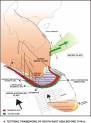

![update_4feb05d[1]](http://rovicky.files.wordpress.com/2011/02/update_4feb05d1.jpg?w=300&h=225)